Операционная система Windows гордится тем, что предлагает множество вариантов настройки и персонализации для своих пользователей. От обоев, которые они видят на своем рабочем столе , до значка файла или папки в Windows Explorer , пользователь Windows может многое изменить и настроить под себя. им нравится на своем компьютере. Среди множества опций персонализации, которые есть у пользователей Windows, есть возможность изменять значки всех элементов, которые они видят на своем рабочем столе , включая Компьютер , Документы и, да, Корзина .
Изменение значка корзины – это возможно во всех версиях операционной системы Windows, которые в настоящее время поддерживаются Microsoft, а также был функцией в более старых версиях Windows. Кроме того, Microsoft позаботилась о том, чтобы настройка в операционной системе Windows была легкой, поэтому измените значок вашей корзины на вашем рабочем столе также довольно просто, независимо от того, какая версия Windows установлена на вашем компьютере. Однако следует отметить, что шаги, которые необходимо выполнить, чтобы изменить значок корзины на вашем рабочем столе , незначительно различаются в зависимости от того, что версия Windows, которая у вас есть.
Без лишних слов, вот что вам нужно сделать, чтобы изменить Значок корзины на вашем рабочем столе на компьютере с Windows:
В Windows 7
Если вы используете Windows 7, все, что вам нужно сделать, чтобы изменить значок корзины на вашем рабочем столе , это :
- Перейдите на свой Рабочий стол .
- Щелкните правой кнопкой мыши пустое место на вашем Рабочий стол и нажмите Персонализировать.
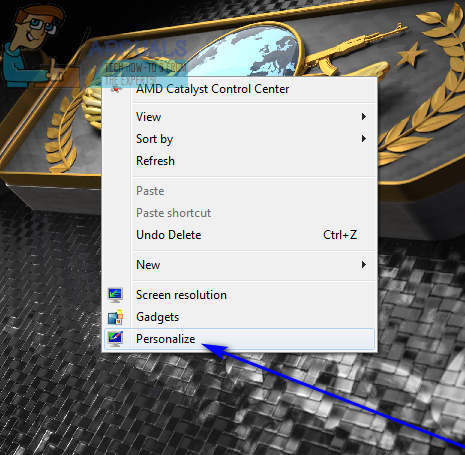
- На левой панели окна Персонализация найдите и нажмите Изменить значки рабочего стола . Это приведет к появлению окна Настройки значков рабочего стола .
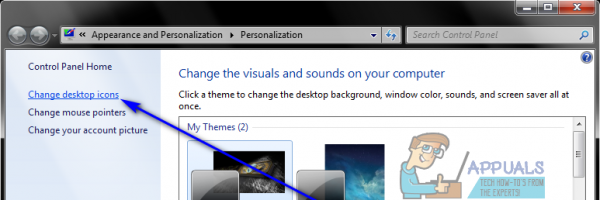
- Щелкните значок корзины , на который вы хотите изменить выберите его (у вас есть recycle (full) и recycle (empty) на выбор – это значки, которые ваша корзина отображается как полное или пустое, соответственно).
- Щелкните Изменить значок… .
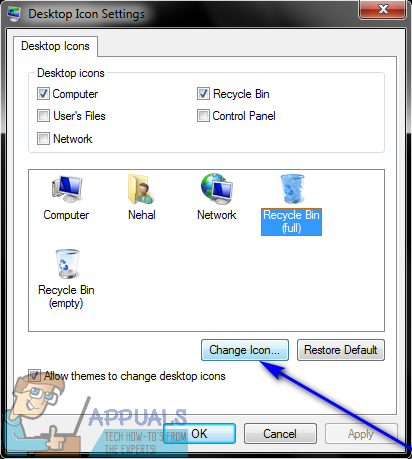
- Просмотрите все доступные значки, найдите любой значок, который вы хотите использовать в Утилизировать Значок корзины изменился на, щелкните по нему, чтобы выбрать, и нажмите OK .. В качестве альтернативы, если вы хотите использовать собственный значок для своей корзины , нажмите Обзор… , перейдите в то место на вашем компьютере, где находится пользовательский значок. сохранены, щелкните настраиваемый значок, чтобы выбрать его, щелкните Открыть , щелкните настраиваемый значок в диалоговом окне Изменить значок , чтобы выбрать его, и щелкните ОК .
- Нажмите Применить , а затем ОК .
В Windows 8 и 8.1
Если вы используете Windows 8 или Windows 8.1, чтобы изменить Recycle Значок корзины , вам необходимо:
- Нажмите клавишу с логотипом Windows + F , чтобы открыть панель Поиск .
- Введите « корзина » в поле Поиск , нажмите Настройки и нажмите на результат поиска с заголовком Покажи или привет стандартные значки на рабочем столе . Откроется окно Настройки значков рабочего стола .
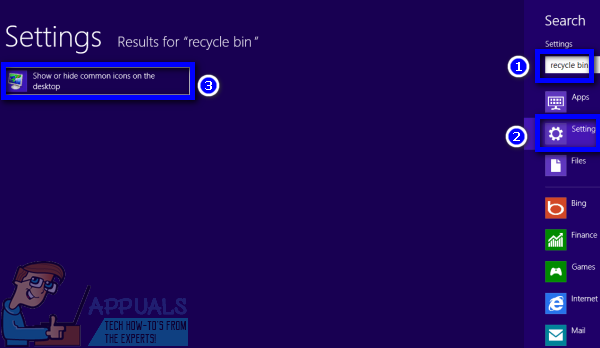
- Нажмите recycle (full) или переработать (пусто) в зависимости от того, в каком состоянии корзины вы хотите изменить значок, чтобы выбрать его, и нажмите Изменить значок… .
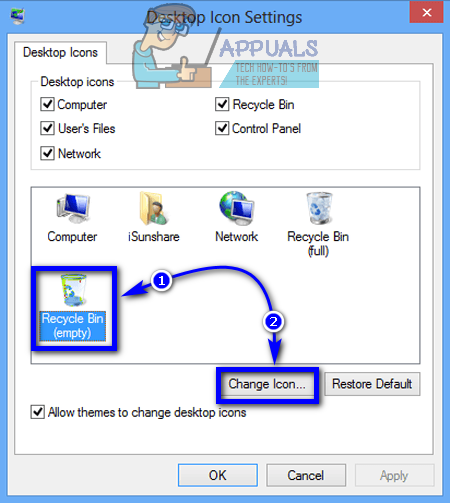
- Просмотрите все доступные значки, найдите любой значок, который вы хотите использовать в Утилизировать Значок корзины изменился на, щелкните по нему, чтобы выбрать его, и нажмите OK . В качестве альтернативы, если вы хотите использовать собственный значок для своей корзины , нажмите Обзор… , перейдите в то место на вашем компьютере, где находится пользовательский значок. сохранены, щелкните настраиваемый значок, чтобы выбрать его, щелкните Открыть , щелкните настраиваемый значок в диалоговом окне Изменить значок , чтобы выбрать его, и щелкните ОК .
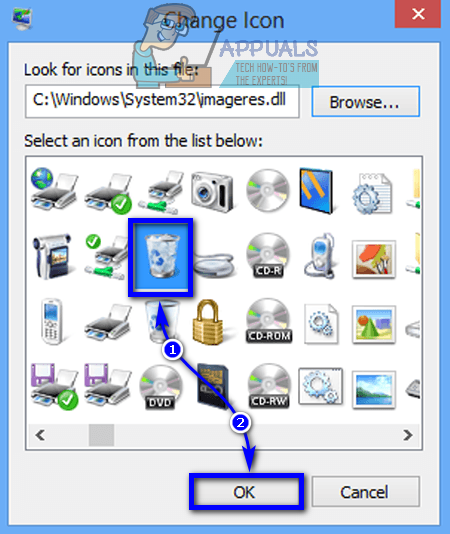
- Нажмите Применить , а затем ОК .
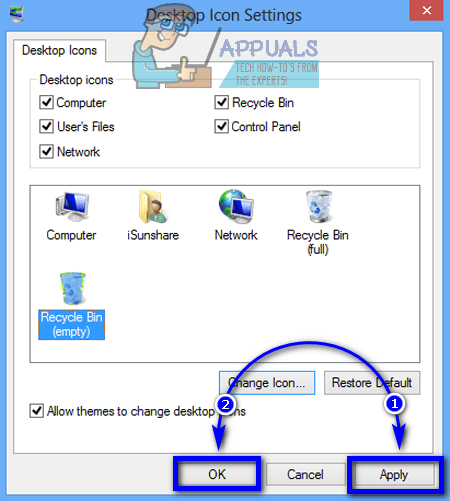
В Windows 10
Если на вашем компьютере установлена последняя и самая лучшая версия операционной системы Windows, и вы хотите изменить значок корзины , вам необходимо:
- Откройте меню “Пуск” .
- Нажмите Настройки .
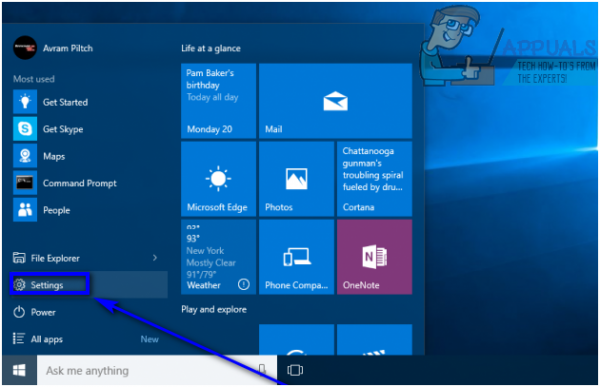
- Нажмите Персонализация .
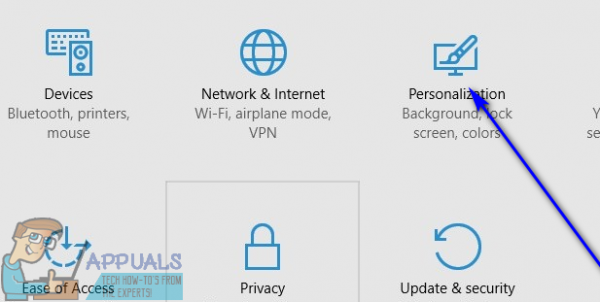
- На левой панели окна нажмите Темы . .

- На правой панели окна найдите и нажмите Настройки значка рабочего стола в разделе Связанные настройки . .
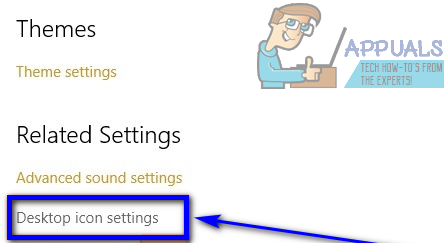
- Щелкните recycle (full) или recycle (empty) в зависимости от того, в каком состоянии корзины вы хотите изменить значок, чтобы выбрать его.
- Нажмите Изменить значок… .
- Просмотрите все доступные значки, найдите любой значок, который вы хотите изменить, значок вашей корзины в, щелкните по нему, чтобы выбрать его, и нажмите OK . Либо, если вы хотите использовать собственный значок для своей корзины , нажмите Обзор… , перейдите в то место на вашем компьютере, где сохранен пользовательский значок, щелкните пользовательский значок, чтобы выбрать его, нажмите Открыть , нажмите пользовательский значок в Изменить значок диалоговое окно, чтобы выбрать его, и нажмите OK .
- Нажмите Применить , а затем OK .